...
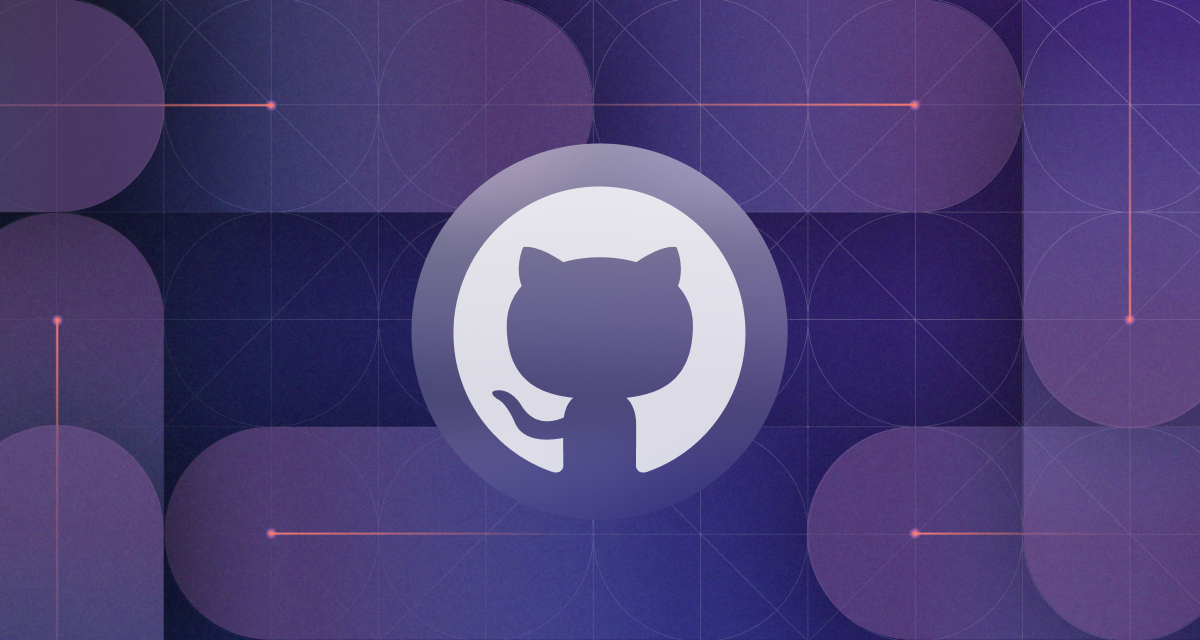
GitHub 토큰 인증
최근에 Git Hub에서 ID/PW기반의 Basic Authentication 인증을 금지하고, ID/Personal Access Token 방식의 Token Authentication 인증을 요구하고 있다. 그래서 앞으로는 소스코드를 push/clone하려고 하면, 아래와 같은 문구가 뜨면서 잘 되지 않는 상황이 발생할 수 있다.
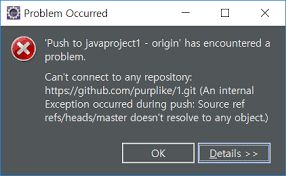
깃헙 토큰 발급하기
1. settings -> Developer settings -> Personal access tokens
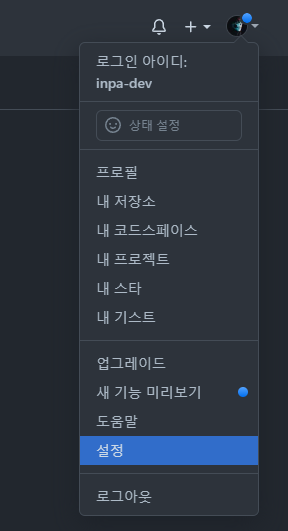
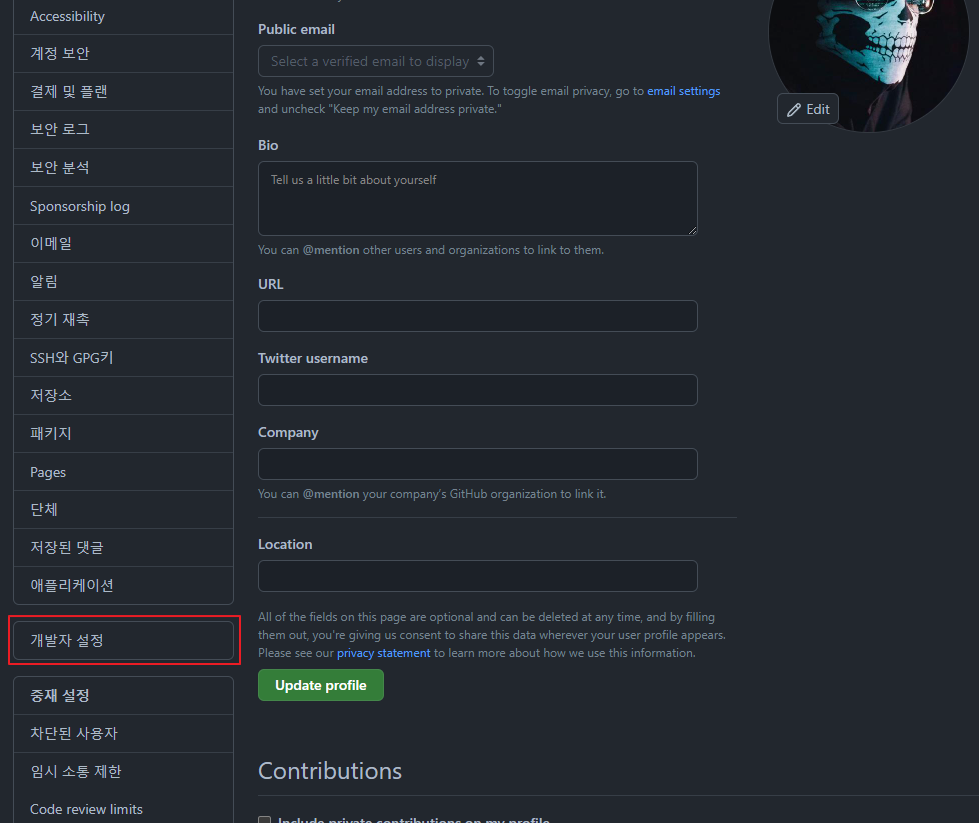
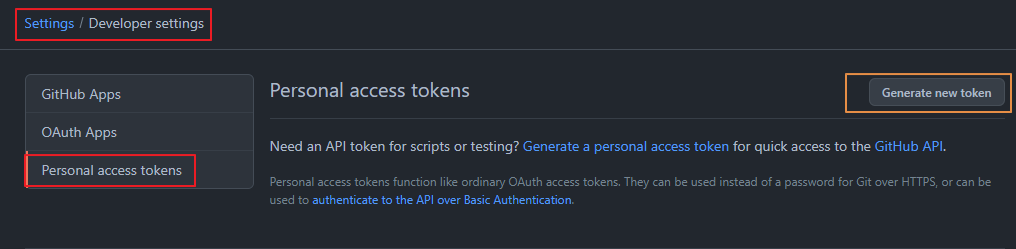
2. repo, gist 체크하고 Generate token 버튼 클릭
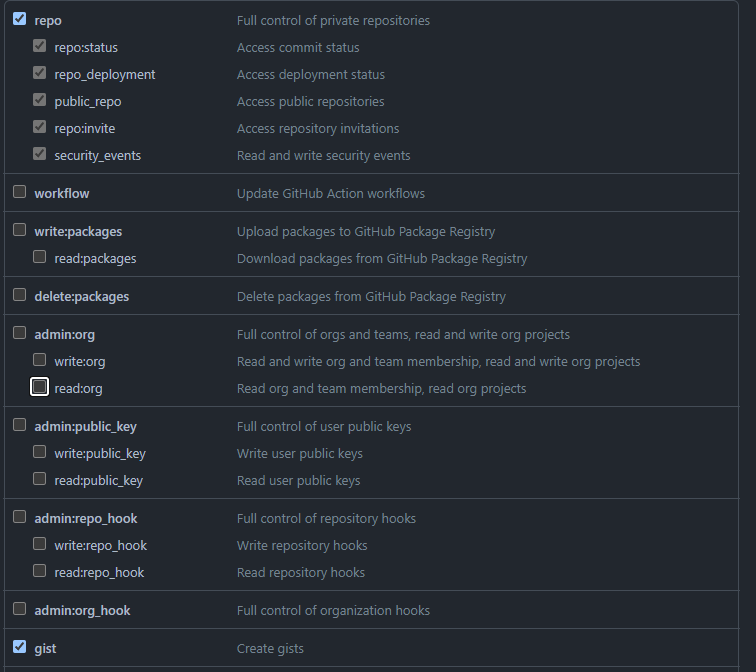
그럼 토큰이 발급된다. 반드시 메모장이나 어딘가에 저장해 놓자. 새로 고침하면, 토큰을 다시 볼수 없기 때문이다. 만일 토큰을 잃어 버리셨다면 다시 생성해야 된다.
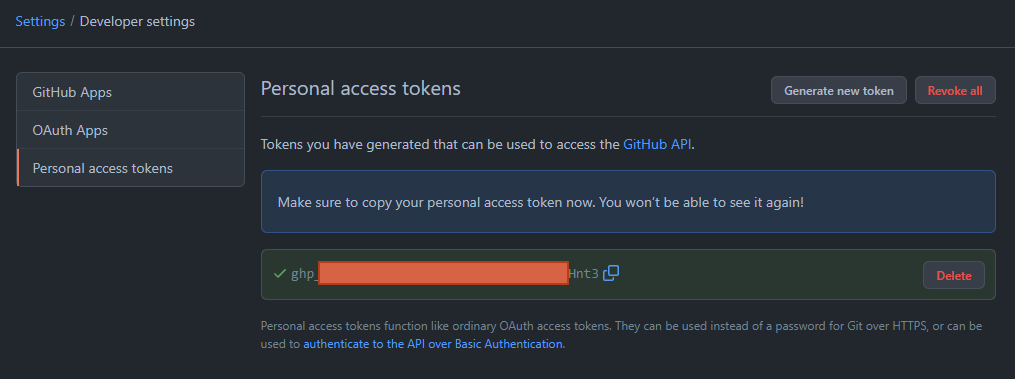
발급 받았다면, 이제부터는 GitHub에 push 등의 작업을 수행할 때, PW를 입력하라고 뜨면, 방금 생성한 Personal Access Token을 입력하면 된다.
깃헙 토큰 등록하기
아래 코드처럼 글로벌 유저랑 유저 이메일을 세팅한다.
$ git config --global user.name "aaaa"
$ git config --global user.email "aaaa@bbb.com"그리고 github.com에서 clone, pull 할때 이메일과 패스워드를 물어보는데 이제부터는 패스워드에 기존 github.com 패스워드가 아닌 아까 만든 토큰을 복붙 하면 된다. 그런데 토큰은 외우기 힘들기 때문에 매번 복사해서 붙혀넣기 해야 하는데, 이게 귀찮을 수 있다.
그래서 cache 설정을 이용해서 자신의 토큰을 해당 git repository에 저장할 수 있는데, 아래 명령어를 입력하면 다음번에 넣는 유저이메일과 패스워드(토큰)을 캐싱하게 된다.
$ git config --global credential.helper cache
한번 위와 같이 캐싱하게 되면 더이상 패스워드(토큰)을 물어보는 일은 없을 것이다.
만일 캐시를 지우고자 할때는 다음 명령어를 입력한다
$ git config --global --unset credential.helper깃헙 토큰 저장소에 영구 적용
우리가 만든 토큰을 기존에 있던 git 리포지터리에 아예 저장하여 영구 적용하는 방법을 알아 보자.
먼저 본인의 git repository 폴더에 들어간다. 그러면 .git이란 폴더가 있을 것이다. (안보이면, 폴더 숨김 항목 보기 설정)
들어가보면 config 란 파일이 있다.
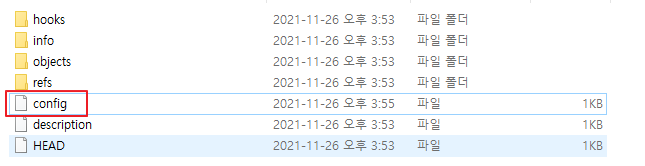
이 config란 파일을 편집기로 오픈한다.
[core]
repositoryformatversion = 0
filemode = false
bare = false
logallrefupdates = true
symlinks = false
ignorecase = true
[remote "origin"]
url = https://github.com/inpa-dev/Anki-Vector-mp3.git
fetch = +refs/heads/*:refs/remotes/origin/*
우리가 필요한거는 [remote "origin"] 부분에 있는 url 부분이다. url을 아래와 같은 형식으로 바꾸면 된다.
url = https://<user-id>:<token>@github.com/cpro95/myvimrc.git
이제 본인의 git repository에서 git push 명령어를 이용해 보시면 github 에 push 가 알아서 잘 되는걸 볼수 있을 것이다.
이 글이 좋으셨다면 구독 & 좋아요
여러분의 구독과 좋아요는
저자에게 큰 힘이 됩니다.


